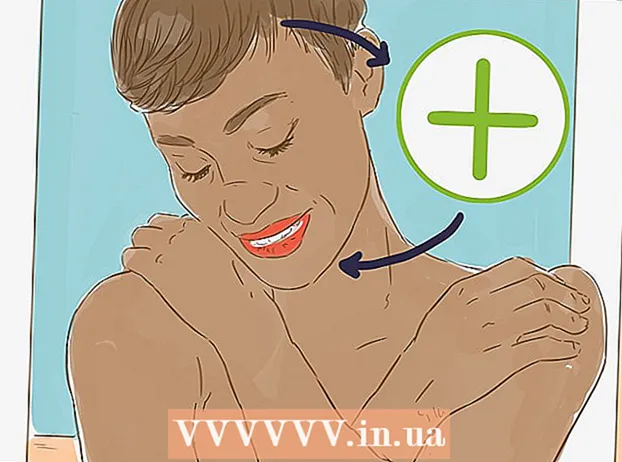Autors:
Judy Howell
Radīšanas Datums:
4 Jūlijs 2021
Atjaunināšanas Datums:
1 Jūlijs 2024
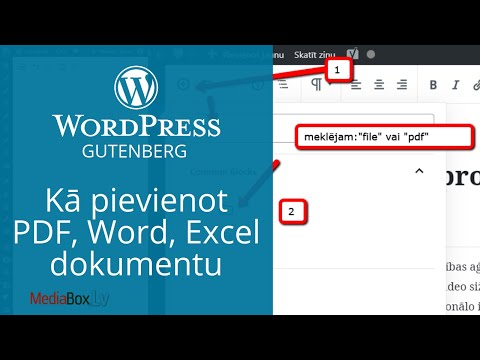
Saturs
Vai jums ir kas sakāms, par kuru, jūsuprāt, būtu jāzina visai pasaulei? Emuāri ir lielisks veids, kā dalīties savās domās, idejās un pārdomās ar interneta kopienu. Jūs varat uzlabot savas rakstnieka prasmes un iepazīties ar to. WordPress ir viens no populārākajiem emuāru veidošanas pakalpojumiem, un jauna emuāra iestatīšana tiek veikta dažu minūšu laikā. Skatiet 1. darbību, lai to izdarītu.
Lai soli
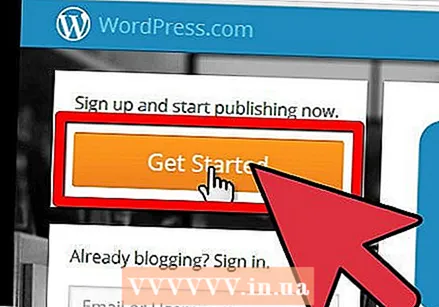 Apmeklējiet vietni WordPress. Lapas kreisajā pusē noklikšķiniet uz Sākt, lai sāktu reģistrēties jaunam emuāram. Tādējādi WordPress vietnē tiks izveidots emuārs. Pelnīt naudu no savas vietnes nav iespējams, taču tā ir bezmaksas.
Apmeklējiet vietni WordPress. Lapas kreisajā pusē noklikšķiniet uz Sākt, lai sāktu reģistrēties jaunam emuāram. Tādējādi WordPress vietnē tiks izveidots emuārs. Pelnīt naudu no savas vietnes nav iespējams, taču tā ir bezmaksas. - Daudzi profesionāli emuāru autori izvēlas mitināt savu WordPress emuāru zem sava domēna (example.com, nevis example.wordpress.com). Lai to izdarītu, jums ir nepieciešams savs tīmekļa resursdators.
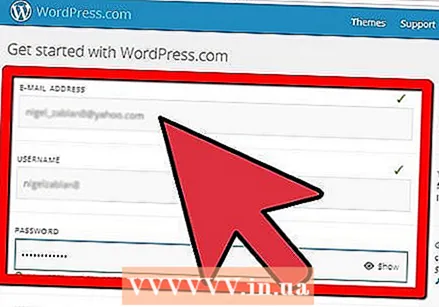 Ievadiet savu informāciju. Aizpildiet visus obligātos laukus un noklikšķiniet uz "Izveidot emuāru". Tagad jums jāievada derīga e-pasta adrese un jāizveido WordPress lietotājvārds. Lai izveidotu bezmaksas emuāru, zem funkciju saraksta noklikšķiniet uz “Izveidot emuāru”. Noteikti izlasiet vispārīgos lietošanas noteikumus! Tagad jums būs iespēja paslēpt WordPress vārdu no sava URL par gada maksu.
Ievadiet savu informāciju. Aizpildiet visus obligātos laukus un noklikšķiniet uz "Izveidot emuāru". Tagad jums jāievada derīga e-pasta adrese un jāizveido WordPress lietotājvārds. Lai izveidotu bezmaksas emuāru, zem funkciju saraksta noklikšķiniet uz “Izveidot emuāru”. Noteikti izlasiet vispārīgos lietošanas noteikumus! Tagad jums būs iespēja paslēpt WordPress vārdu no sava URL par gada maksu. 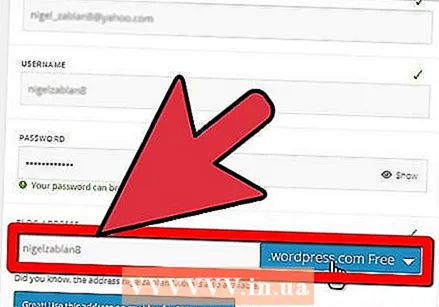 Izveidojiet sava emuāra tīmekļa adresi. Reģistrēšanās laikā jums tiks lūgts norādīt sava emuāra tīmekļa adresi (URL). Kad esat to izdarījis, jūs to vairs nevarat mainīt, taču vienmēr varat izveidot jaunu emuāru tam pašam kontam, ja vēlaties jaunu URL.
Izveidojiet sava emuāra tīmekļa adresi. Reģistrēšanās laikā jums tiks lūgts norādīt sava emuāra tīmekļa adresi (URL). Kad esat to izdarījis, jūs to vairs nevarat mainīt, taču vienmēr varat izveidot jaunu emuāru tam pašam kontam, ja vēlaties jaunu URL. 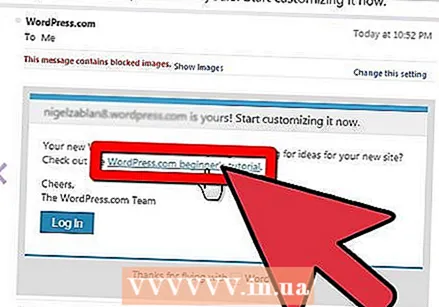 Saņemiet aktivizācijas e-pastu. Pēc reģistrēšanās jūs saņemsit e-pastu ar aktivizācijas saiti, uz kuras jānoklikšķina, lai aktivizētu savu kontu. Dodieties uz savu e-pastu un aktivizējiet emuāru, noklikšķinot uz "Aktivizēt emuāru". Kad esat aktivizējis emuāru, parādīsies jauns logs "Informācijas panelis". Informācijas panelis ir centrālais punkts, no kura varat atjaunināt emuāru.
Saņemiet aktivizācijas e-pastu. Pēc reģistrēšanās jūs saņemsit e-pastu ar aktivizācijas saiti, uz kuras jānoklikšķina, lai aktivizētu savu kontu. Dodieties uz savu e-pastu un aktivizējiet emuāru, noklikšķinot uz "Aktivizēt emuāru". Kad esat aktivizējis emuāru, parādīsies jauns logs "Informācijas panelis". Informācijas panelis ir centrālais punkts, no kura varat atjaunināt emuāru. 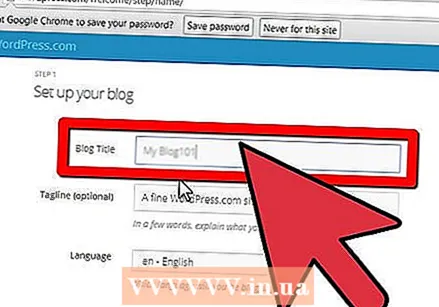 Piešķiriet savam emuāram nosaukumu. Informācijas paneļa kreisajā pusē noklikšķiniet uz cilnes "Iestatījumi" un atlasiet "Vispārīgi". Iestatījumos varat ievadīt sava emuāra nosaukumu, atzīmi (vietnes aprakstu), mainīt savu e-pasta adresi, pielāgot konfidencialitātes iestatījumus un kārtot citas lietas. Veltiet laiku, lai izpētītu un iepazītos ar visām paneļa iespējām.
Piešķiriet savam emuāram nosaukumu. Informācijas paneļa kreisajā pusē noklikšķiniet uz cilnes "Iestatījumi" un atlasiet "Vispārīgi". Iestatījumos varat ievadīt sava emuāra nosaukumu, atzīmi (vietnes aprakstu), mainīt savu e-pasta adresi, pielāgot konfidencialitātes iestatījumus un kārtot citas lietas. Veltiet laiku, lai izpētītu un iepazītos ar visām paneļa iespējām. 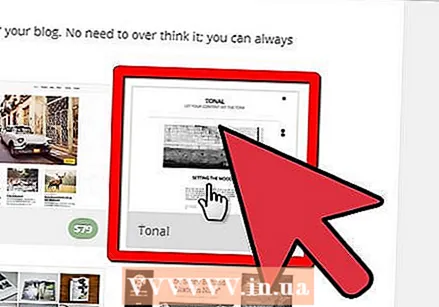 Izdomājiet sava emuāra tēmu. Viena no vissvarīgākajām jūsu emuāra daļām ir tēma. Motīvs ir krāsu shēma un īpašs izkārtojums, kas jūsu emuāram piešķir atpazīstamu un unikālu izskatu. Izpētiet dažādas WordPress tēmas, informācijas paneļa kreisajā pusē noklikšķinot uz cilnes "Izskats". Pārlūkojiet tēmas un atlasiet tēmu, kas jums šķiet atbilstoša jūsu emuāra tēmai.
Izdomājiet sava emuāra tēmu. Viena no vissvarīgākajām jūsu emuāra daļām ir tēma. Motīvs ir krāsu shēma un īpašs izkārtojums, kas jūsu emuāram piešķir atpazīstamu un unikālu izskatu. Izpētiet dažādas WordPress tēmas, informācijas paneļa kreisajā pusē noklikšķinot uz cilnes "Izskats". Pārlūkojiet tēmas un atlasiet tēmu, kas jums šķiet atbilstoša jūsu emuāra tēmai. - Motīvu var mainīt jebkurā laikā.
- Dažas tēmas ir “Premium” un vispirms ir jāiegādājas.
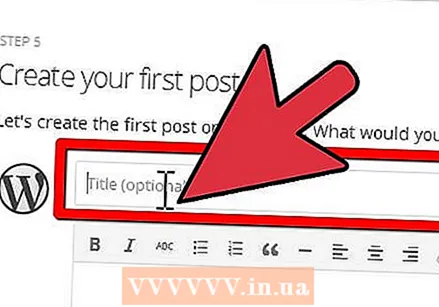 Izveidojiet savu pirmo emuāra ziņojumu. Dodieties uz informācijas paneļa kreiso pusi un noklikšķiniet uz cilnes "Ziņas" un pēc tam uz "Pievienot jaunu". Piešķiriet savam ierakstam nosaukumu un sāciet rakstīt! Ar savu pirmo rakstu iepazīstiniet ar savu tēmu un nekavējoties piesaistiet lasītāja uzmanību, pirmo reizi apmeklējot vietni.
Izveidojiet savu pirmo emuāra ziņojumu. Dodieties uz informācijas paneļa kreiso pusi un noklikšķiniet uz cilnes "Ziņas" un pēc tam uz "Pievienot jaunu". Piešķiriet savam ierakstam nosaukumu un sāciet rakstīt! Ar savu pirmo rakstu iepazīstiniet ar savu tēmu un nekavējoties piesaistiet lasītāja uzmanību, pirmo reizi apmeklējot vietni. 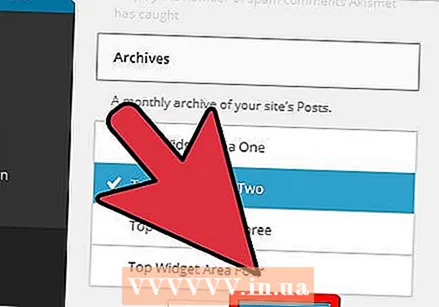 Pārvaldiet savus logrīkus. Katrā WordPress emuārā ir logrīku kolekcija. Tās atrodas jūsu emuāra sākumlapas labajā pusē. Daži populāri logrīki ietver meklēšanas funkciju, Facebook iespēju “Patīk” un saiti Arhīvs.
Pārvaldiet savus logrīkus. Katrā WordPress emuārā ir logrīku kolekcija. Tās atrodas jūsu emuāra sākumlapas labajā pusē. Daži populāri logrīki ietver meklēšanas funkciju, Facebook iespēju “Patīk” un saiti Arhīvs. - Lai pievienotu vai noņemtu logrīkus, pārvietojiet peles kursoru virs sava emuāra nosaukuma augšējā kreisajā stūrī. Parādīsies nolaižamā izvēlne.
- Noklikšķiniet uz saites "Logrīki". Šajā pozīcijā tagad varat vilkt un nomest pieejamos logrīkus logrīku lodziņos ekrāna labajā pusē.
- Noņemiet logrīkus, kas jums nepatīk, velkot tos no logrīku lodziņa atpakaļ uz "pieejamie logrīki".
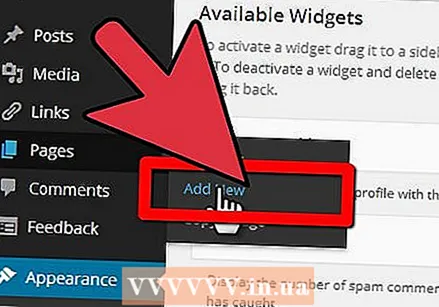 Pievienojiet lapas savam emuāram. WordPress emuārs var sastāvēt no vairākām lapām, papildus galvenajai lapai, kurā tiek izlikti jūsu vissvarīgākie ieraksti. Lapas ir lielisks veids, kā ieviest kārtību dažādam saturam, kuru esat ievietojis savā emuārā. Piemēram, jums var būt lapa "Sazināties", lai dotu apmeklētājiem iespēju sazināties ar jums vai ar jūsu uzņēmumu. Lai izveidotu jaunu lapu, pārejiet uz nolaižamo izvēlni no 8. darbības, noklikšķiniet uz "Jauns" un pēc tam uz "Lapa". Piešķiriet savai lapai jaunu nosaukumu un zemāk esošajā lodziņā ierakstiet šīs lapas tekstu.
Pievienojiet lapas savam emuāram. WordPress emuārs var sastāvēt no vairākām lapām, papildus galvenajai lapai, kurā tiek izlikti jūsu vissvarīgākie ieraksti. Lapas ir lielisks veids, kā ieviest kārtību dažādam saturam, kuru esat ievietojis savā emuārā. Piemēram, jums var būt lapa "Sazināties", lai dotu apmeklētājiem iespēju sazināties ar jums vai ar jūsu uzņēmumu. Lai izveidotu jaunu lapu, pārejiet uz nolaižamo izvēlni no 8. darbības, noklikšķiniet uz "Jauns" un pēc tam uz "Lapa". Piešķiriet savai lapai jaunu nosaukumu un zemāk esošajā lodziņā ierakstiet šīs lapas tekstu. 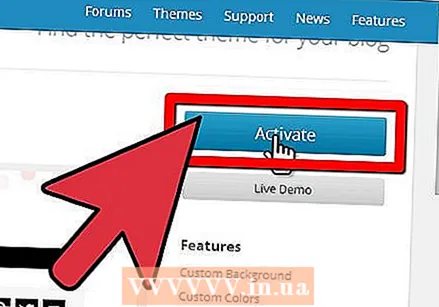 Padariet savu emuāru atšķirīgu nekā parasti. Apgrozībā ir neskaitāmi emuāri. Ja vēlaties, lai jūsu izceļas no pūļa, jums būs jāvelta laiks un enerģija savam emuāram, lai tas būtu unikāls.
Padariet savu emuāru atšķirīgu nekā parasti. Apgrozībā ir neskaitāmi emuāri. Ja vēlaties, lai jūsu izceļas no pūļa, jums būs jāvelta laiks un enerģija savam emuāram, lai tas būtu unikāls. 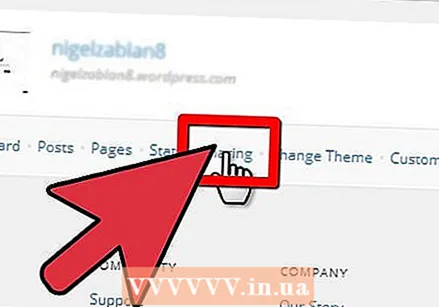 Reklamējiet savu emuāru. Kad jūsu emuārs ir izveidots un darbojas, vēlaties piesaistīt pēc iespējas vairāk lasītāju. Tas nozīmē, ka jums būs jāievēro pēc iespējas vairāk reklāmas kanālu, piemēram, sociālie mediji, e-pasts un Twitter.
Reklamējiet savu emuāru. Kad jūsu emuārs ir izveidots un darbojas, vēlaties piesaistīt pēc iespējas vairāk lasītāju. Tas nozīmē, ka jums būs jāievēro pēc iespējas vairāk reklāmas kanālu, piemēram, sociālie mediji, e-pasts un Twitter.
Padomi
- WordPress pastāvīgi pievieno jaunas tēmas, no kurām izvēlēties. Ik pa brīdim paskatieties apkārt un, kas zina, jūs varētu atrast tēmu, kas jūsu emuāram atbilst pat labāk nekā pašreizējā tēma.
- Šis raksts aptvers emuāra izveidošanas vienkāršāko pusi. Ja jums ir citi jautājumi, uz kuriem nepieciešama sīkāka atbilde, lūdzu, apmeklējiet vietni www.wordpress.com un noklikšķiniet uz Atbalsts. Wordpress ir arī vairāki lieliski raksti un videoklipi, kas palīdzēs jums uzlabot jūsu emuāru.
Brīdinājumi
- Vienmēr esiet piesardzīgs, par ko rakstāt emuāru. Nekad nevar zināt, kas lasa jūsu emuāru. Izvairieties pārāk daudz stāstīt par sevi tiešsaistē.
- Vienmēr saglabājiet izmaiņas savlaicīgi!